Setelah kemarin saya membahas tentang bagaimana menginstall HTTPS di debian, kali ini saya akan membahas tentang cara Install mail server dan web mail di debian.
A Pengertian
Mail Server adalah sebuah aplikasi yang menerima e-mail dari pengguna lokal (dari
domain yang sama) maupun pengirim remote dari jaringan lain (internet). Selain itu Mail
Server juga mampu mem-forward e-mail tersebut ke Mail Server lainnya untuk dikirim.
Intinya Mail Server adalah yang melayani kalian para user dalam proses pengiriman dan
penerimaan e-mail seperti halnya kantor pos.
Webmail berbeda dengan Mail. Webmail hanyalah merupakan frontend dari Mail. Inti
mekanismenya sebenarnya terdapat pada Mail Server, bukan pada Webmail Servernya.
Karena tujuan Webmail hanya untuk memudahkan user dalam mengakses Mail Server
tersebut.
B. Latar Belakang
Latar belakang dari kegiatan berikut adalah menyediakan service untuk mengrim email.
C. Maksud Dan Tujuan
Maaksud dan tujuan dari kegiatan ini adalah mampu menginstall Mail Server dan Web Mail.
D. Alat dan Bahan
1. PC Server
2. PC untuk me remote
E. Waktu Pelaksanaan
Kurang lebih 60 menit
F. Langkah Kerja
1. Kita install postfix dan courier terlebih dahulu dengan perintah
# apt-get install postfix courier-pop courier-imap lalu tekan y untuk melanjutkan
2. Akan muncul tampilan seperti ini, kita pilih saja OK
3. Pada postfix configuration kita pilih internet site
4. Lalu kita masukan domain yang di konfigurasi pada DNS
5. Muncul tampilan seperti dibawah ini, kita klik yes
6. Setelah proses instalasi selesai, kita lakukan konfigurasi. Buat folder mail dengan perintah
# maildirmake /etc/skel/Maildir
7. Kemudian kita edit file main.cf dengan perintah # vim /et`c/postfix/main.cf lalu tambahkan baris berikut ke baris terakhir file konfigurasi
home_maibox = Maildir/
Lalu simpan dan keluar
8. Lalu masukan perintah # dpkg-reconfigure postfix
9. Akan muncul tampilan seperti ini, pilih langsung OK
10. Muncul tampilan seperti ini, kita pilih lagi internet site
11. Untuk system mail name langsung kita OK
12. Selanjutnya kita diminta memasukan postmaster, kita kosongkan saja
13. Lalu muncul tampilan seperti dibawah ini, langsung saja kita pilih OK
14. Kita pilih NO untuk "Force Synchronous Update on Mail Queue"
15. Pada local netwwork kita tambahkan 0.0.0.0/0 di belakang, seperti ini
16. Kita pilih NO untuk "Use Procmail For Local Delivery"
17. Pada pilihan mail box size limit, kita biarkan saja secara default yakni 0
18. Lalu pada local address extension character kita biarkan saja, langsung kita OK
19. Kemudian kita pilih IPv4 sebagai protokolnya
20. Setelah selesai proses instalasi nya kita restart semua yang kita install tadi dengan perintah
# service postfix restart
# service courier-pop restart
# service courier-imap restart
# service bind9 restart
21. Lalu kita buat user baru
22. Selanjutnya kita install squirrelmail dengan perintah
# apt-get install squirrelmail
23. Setelah di install kita lakukan konfigurasi apache dengan perintah
# vim /etc/apache2/apache2.conf
lalu tambahkan include "/etc/squirrelmail/apache.conf" seperti gambar di bawah ini, lalu simpan dan keluar.
24. Kita restart apache dengan perintah # service apache2 restart
25. Kemudian kita buat symbolic link dari folder "/usr/share/squirrelmail/" ke "/var/www" dengan nama symbolic name menggunakan perintah
# ln -s /usr/share/squirrelmail/ /var/www/mail
26. Lalu kita coba buka browser dan ketik ipaddress/squirrelmail dan akan muncul tampillan seperti berikut.
27. Masukan username dan password yang sudah kita buat sebelumnya utuk login
Tampilan awal setelah login
G. Kesimpulan
Mail Server dan Web Mail merupakan aplikasi yang berfungsi untuk menyediakan mail service dan dapat di install di OS Debian
Referensi
Buku Konfigurasi Debian Server_Ver_BLC-Telkom.pdf
# maildirmake /etc/skel/Maildir
7. Kemudian kita edit file main.cf dengan perintah # vim /et`c/postfix/main.cf lalu tambahkan baris berikut ke baris terakhir file konfigurasi
home_maibox = Maildir/
Lalu simpan dan keluar
8. Lalu masukan perintah # dpkg-reconfigure postfix
9. Akan muncul tampilan seperti ini, pilih langsung OK
10. Muncul tampilan seperti ini, kita pilih lagi internet site
11. Untuk system mail name langsung kita OK
12. Selanjutnya kita diminta memasukan postmaster, kita kosongkan saja
13. Lalu muncul tampilan seperti dibawah ini, langsung saja kita pilih OK
14. Kita pilih NO untuk "Force Synchronous Update on Mail Queue"
15. Pada local netwwork kita tambahkan 0.0.0.0/0 di belakang, seperti ini
16. Kita pilih NO untuk "Use Procmail For Local Delivery"
17. Pada pilihan mail box size limit, kita biarkan saja secara default yakni 0
18. Lalu pada local address extension character kita biarkan saja, langsung kita OK
19. Kemudian kita pilih IPv4 sebagai protokolnya
20. Setelah selesai proses instalasi nya kita restart semua yang kita install tadi dengan perintah
# service postfix restart
# service courier-pop restart
# service courier-imap restart
# service bind9 restart
21. Lalu kita buat user baru
22. Selanjutnya kita install squirrelmail dengan perintah
# apt-get install squirrelmail
23. Setelah di install kita lakukan konfigurasi apache dengan perintah
# vim /etc/apache2/apache2.conf
lalu tambahkan include "/etc/squirrelmail/apache.conf" seperti gambar di bawah ini, lalu simpan dan keluar.
24. Kita restart apache dengan perintah # service apache2 restart
25. Kemudian kita buat symbolic link dari folder "/usr/share/squirrelmail/" ke "/var/www" dengan nama symbolic name menggunakan perintah
# ln -s /usr/share/squirrelmail/ /var/www/mail
26. Lalu kita coba buka browser dan ketik ipaddress/squirrelmail dan akan muncul tampillan seperti berikut.
27. Masukan username dan password yang sudah kita buat sebelumnya utuk login
Tampilan awal setelah login
G. Kesimpulan
Mail Server dan Web Mail merupakan aplikasi yang berfungsi untuk menyediakan mail service dan dapat di install di OS Debian
Referensi
Buku Konfigurasi Debian Server_Ver_BLC-Telkom.pdf





















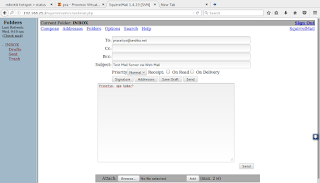







0 comments